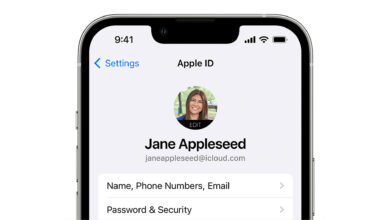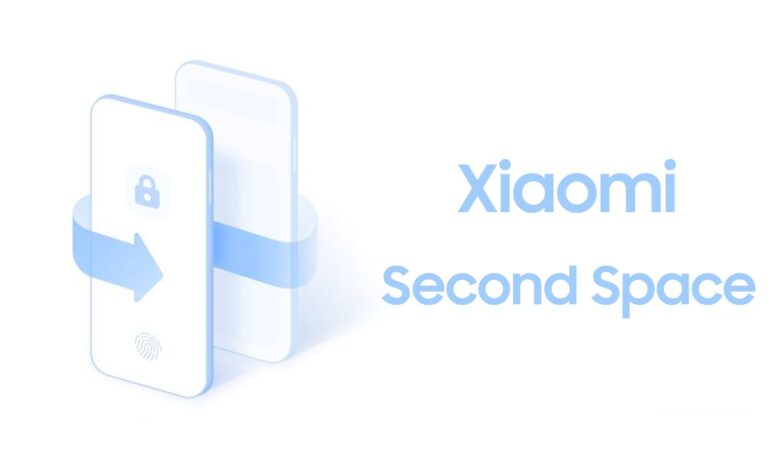
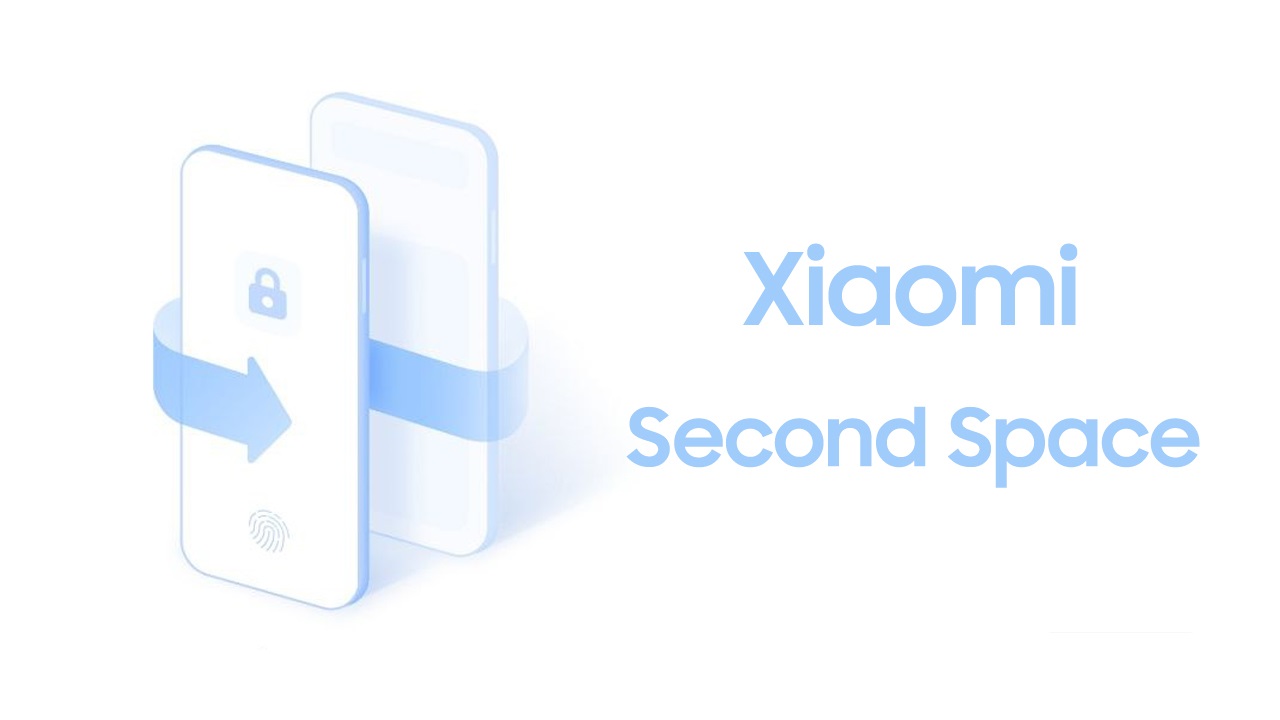
گوشی شیائومی یکی از بهترین رابطهای کاربری را در بین کاربران گوشی موبایل به خود اختصاص داده است. محیط کاربری MIUI شیائومی قابلیتهای فراوانی را در اختیار کاربران خود قرار داده است. برای مثال میتوان فضای دوم گوشی را فعال کرد تا برنامهها را در فضای دوم نصب و از آن استفاده کنید. بنابراین اگر خواهان فعال کردن این قابلیت روی گوشی شیائومی خود هستید، با آموزش فعال کردن فضای دوم در گوشیهای شیائومی و یا همان ویژگی Second Space همراه باشید و مراحل گفته شده را به درستی اجرا کنید.
فضای دوم شیائومی چیست؟

ویژگی Second Space در گوشی های هوشمند شیائومی به عنوان حالت دستگاه دوگانه نیز شناخته میشود و اگر آن را با گزینه Dual Apps اشتباه گرفتهاید، باید توجه داشته باشید که برنامه دوگانه به شما امکان کپی کردن WhatsApp، Messenger و سایر برنامهها را میدهد، در حالی که فضای دوم به شما این امکان را میدهد که یک فضای جداگانه در گوشی هوشمند خود ایجاد کنید تا هر چیزی مانند عکسهای شخصی، فایلها، برنامهها، اسناد و غیره را نگه دارید. برای استفاده از این ویژگی نیازی به دانلود فضای دوم گوشی شیائومی نیست و بهصورت پیشفرض این برنامه در گوشی وجود دارد.
آموزش فعال سازی فضای دوم گوشی شیائومی
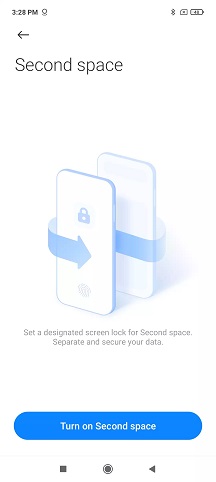
فعال سازی صفحه دوم شیائومی خیلی پیچیده نیست. برای انجام این کار ابتدا به برنامه Security بروید و سپس بر روی گزینه Second Space ضربه بزنید. سپس روی Turn on Second Space بزنید. اکنون بر روی گزینه “Continue” ضربه بزنید. حالا فضای دوم با موفقیت فعال شده است.
پس از انجام این مرحله، بر روی گزینه “Set Second Space Password” ضربه بزنید. پس از تنظیم رمز عبور، روی دکمه “Next” ضربه بزنید. از شما درخواست میشود که عکسها، فایلها یا فیلمها را از First Space به Second Space خود وارد کنید. اگر میخواهید رد شوید، روی دکمه Next ضربه بزنید. اکنون از شما خواسته میشود که برنامهها را از First Space به Second Space در گوشی هوشمند شیائومی خود وارد کنید. پس از اتمام، روی دکمه «OK» ضربه بزنید و «Second Space یا همان حافظه دوم گوشی شیائومی» شما آماده استفاده است.
تغییر رمز حافظه دوم گوشی شیائومی
برای بازیابی فضای دوم گوشیهای شیائومی، به Second Space بروید روی «فراموش کردن رمز عبور» ضربه بزنید به مرحله بعدی ادامه دهید. رمز عبور حساب Mi خود را وارد کنید روی OK ضربه بزنید. یک رمز عبور جدید برای Second Space تنظیم کنید، تایید کنید و روی Set now ضربه بزنید بازنشانی رمز عبور انجام شده است.
آموزش حذف فضای دوم شیائومی
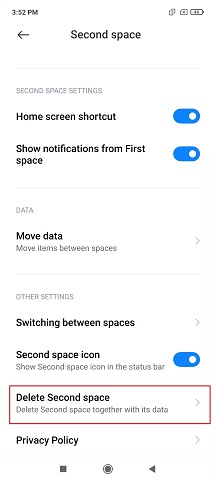
حذف فضای دوم در شیائومی بسیار آسان است. شما باید در برنامه Security دوباره Second Space را انتخاب و از پایین صفحه گزینه Delete Second Space را بزنید. موردی به همین نام را در تنظیمات باز کنید و اگر در ناحیه ایجاد شده هستید، روی “Delete second space” کلیک کنید. سپس روی «بعدی» کلیک کنید و با وارد کردن یک رمز عبور (با فرض فعال بودن حفاظت) گزینه اقدام را تأیید کنید.
انتقال برنامه به فضای دوم شیائومی
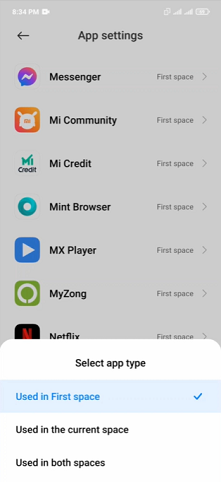
با انتشار نسخه ۱۲ رابط کاربری MIUI، شیائومی بسیاری از قابلیتهای این فضا از جمله امکان انتقال دادهها از طریق منو تنظیمات را حذف کرده است. با وجود این که حالا دیگر هیچ راه آسانی برای انجام این کار وجود ندارد اما با استفاده از یک برنامه اضافی میتوانید این محدودیتها را دور بزنید.
ابتدا برای انتقال فایل از فضای اول به فضای دوم شیائومی، با رفتن به تنظیمات و انتخاب Special Features و سپس Second Space روی Go to Second space بزنید و وارد فضای دوم خودتان شوید. وقتی وارد فضای دوم شدید، دوباره همان مسیر بالا را دنبال و از تنظیمات به Second space بروید. سپس روی Move data بزنید. در اینجا روی App Settings بزنید. فهرستی از برنامههای نصب شده در گوشی را مشاهده خواهید کرد. حال روی برنامه مدنظرتان بزنید تا منو زیر ظاهر شود.
در صورتی که میخواهید برنامه تنها در حافظه دوم گوشی شیائومی قابل دسترسی باشد، گزینه Used in the current space را انتخاب کنید. در این صورت برنامه به فضای دوم منتقل خواهد شد.
نحوه انتقال تصاویر به فضای دوم گوشی شیائومی
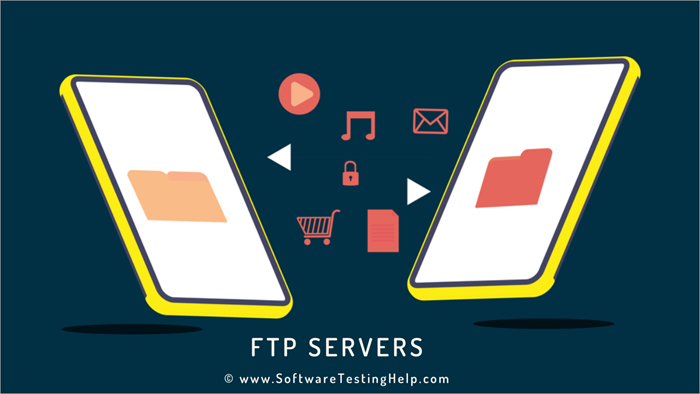
نحوه انتقال فایل به فضای دوم شیائومی کمی متفاوت است. برای انجام این کار باید یک سرور FTP ایجاد و از طریق آن فایلها و عکسها را به فضای دوم منتقل کنید. اول از همه مانند بالا به فضای دوم گوشی بروید و برنامه FTP Server را دانلود و نصب کنید. پس از اجرای برنامه باید نوع اتصال (وایفای، اترنت، دیتا موبایل) خود را مشخص کنید. به تنظیمات برنامه بروید و روی Network interface بزنید.
سپس Mobile network را انتخاب کنید. حالا به صفحه اول برنامه برگردید و روی آیکون قرمز رنگ پاور بزنید. وقتی سرور فعال شد این آیکون به رنگ سبز درخواهد آمد. برنامه آدرس سرور و نام کاربری و رمزعبور آن را برایتان نشان میدهد. آدرس سرور با ftp شروع میشود. این آدرس را تا ۴ رقم آخر کپی کنید. ۴ رقم آخر Port number هستند. حالا به فضای اول بازگردید. راحتترین روش برای انجام این کار، انتخاب آیکون Switch در صفحه خانه است.
پس از بازگشت به فضای اول، به برنامه Mi File Manager بروید. اگر این برنامه را دانلود نکردید، آن را از اینجا دریافت کنید. پس از نصب برنامه آن را باز کنید و روی آیکون منو همبرگری در بالای سمت چپ صفحه بزنید. از منو باز شده گزینه Remote را انتخاب کنید. سپس روی Add remote device بزنید و در منو پاپآپ، گزینه FTP را انتخاب کنید.
در پنجره بعدی اطلاعات مربوط به سرور FTP را وارد کنید. در قسمت Host آدرس سرور را بدون ۴ رقم آخر وارد کنید. در قسمت Port، چهار رقم آخر آدرس سرور که در برنامه FTP Server نشان داده شده است را تایپ کنید. نام کاربر و رمزعبور را نیز به همین ترتیب وارد کنید. در نهایت روی OK بزنید. سرور شما در صفحه Remote برنامه ثبت خواهد شد. روی آن بزنید. سپس باید بتوانید تمام فایلها و عکسهای گوشی را مشاهده کنید.
تمامی تصاویر و فایلهایی که میخواهید به فضای دوم انتقال دهید را انتخاب کنید. سپس از پایین صفحه روی گزینه Move بزنید. در صفحه بعدی Internal Shared Storage را انتخاب و محلی که میخواهید فایلها به آنجا منتقل شوند را انتخاب کنید. در نهایت از پایین صفحه روی Paste بزنید. حالا فایلهای شما هم در فضای اول و هم فضای دوم قابل دسترسی خواهند بود.